J’ai un problème avec l’application iWork sur mon Mac. J’ai supprimé accidentellement un fichier iWork, que je n’ai pas encore synchronisé sur iCloud. Il s’agit là d’une présentation dont j’ai besoin pour demain. J’ai déjà vérifié dans la Corbeille, mais rien. J’ai besoin de votre aide pour récupérer mon fichier iWork supprimé. Connaissez-vous de bonnes techniques ?
L’application iWork est un peu comme le programme Office d’Apple conçu pour Mac. Avec l’application iWork sur Mac, vous pourrez facilement créer des fichiers Keynote, Pages et Number. Malheureusement, les fichiers iWork ne sont pas invincibles, ils peuvent disparaître à cause d’une erreur de système, d’une suppression, d’une corruption ou encore d’une infection de virus. En temps normal, vous pouvez restaurer un fichier iWork d’iCloud. Mais si iCloud ne peut pas vous aider, ne paniquez pas tout de suite. Il y a encore un programme de récupération de données iWork qui peut vous être utile.
# Le meilleur programme de récupération iWork : Récupérer les fichiers iWork supprimés
FonePaw Récupération De Données (opens new window) pour Mac est un programme qui peut vous aider à récupérer les fichiers iWork perdus à cause d’une suppression, d’un formatage du disque ou encore d’une erreur du système. Il est capable de récupérer tous les types de fichiers de l’application iWork, dont Pages, Keynote et Numbers. De plus, cette application puissante peut récupérer les fichiers iWork perdus sur n’importe quel modèle de Mac, tel que le MacBook, l’iMac, le MacBook Air, le MacBook Pro, etc.
https://media.fonepaw.com/fr
# Guide d’utilisation du programme de récupération de données iWork
Étape 1 : Sélectionner la partition / le volume où se trouvaient les fichiers iWork perdus
Téléchargez et installez le programme sur votre Mac, puis démarrez-le. Le programme détectera aussitôt les volumes et les partitions disponibles sur votre Mac et les affichera à l’écran. Pour récupérer les fichiers iWork supprimés, formatés, perdus ou corrompus, il vous suffit juste de sélectionner le type de fichiers ainsi que la partition où se trouvaient les éléments iWork disparus, puis de cliquer sur le bouton « Analyser ».
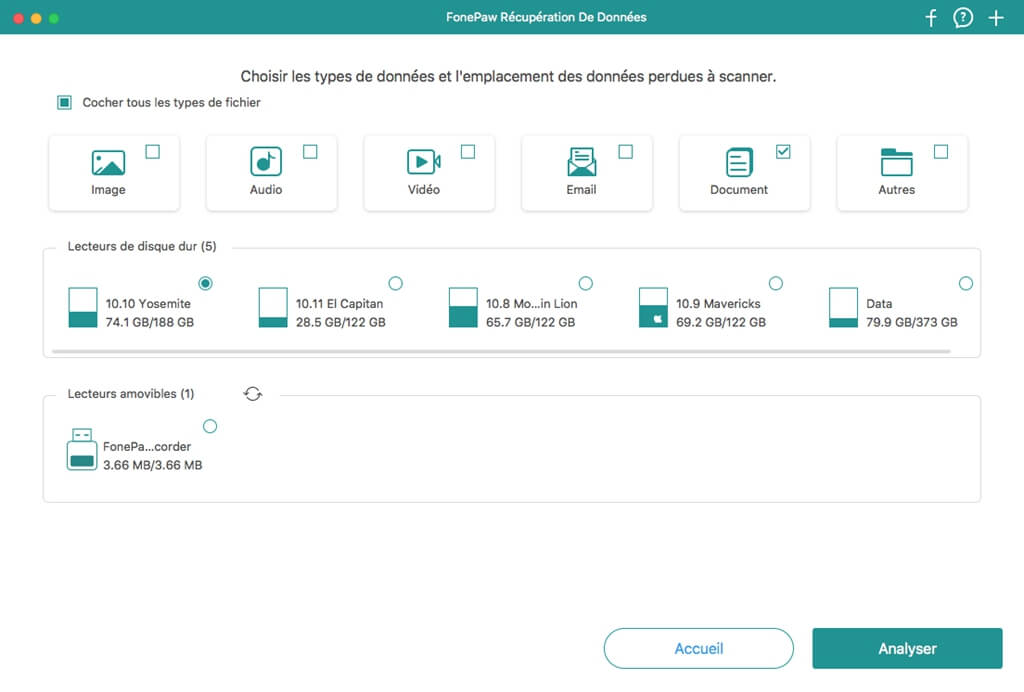
Étape 2 : Lancer le processus d’analyse pour retrouver les fichiers iWork perdus
Une fois que la recherche sera achevée, vous aurez la possibilité de prévisualiser les fichiers et les données retrouvées. Si vous ne voyez pas vos fichiers supprimées, alors lancez le mode « Analyse approfondie ». Il prendra un peu plus de temps, mais vous pouvez retrouver beaucoup de fichiers avec une structure de dossiers complète. Dans les résultats d’analyse, vous trouverez des structures de dossiers ainsi que les noms de fichiers des documents. Cela vous sera utile pour localiser rapidement les fichiers iWork perdus.
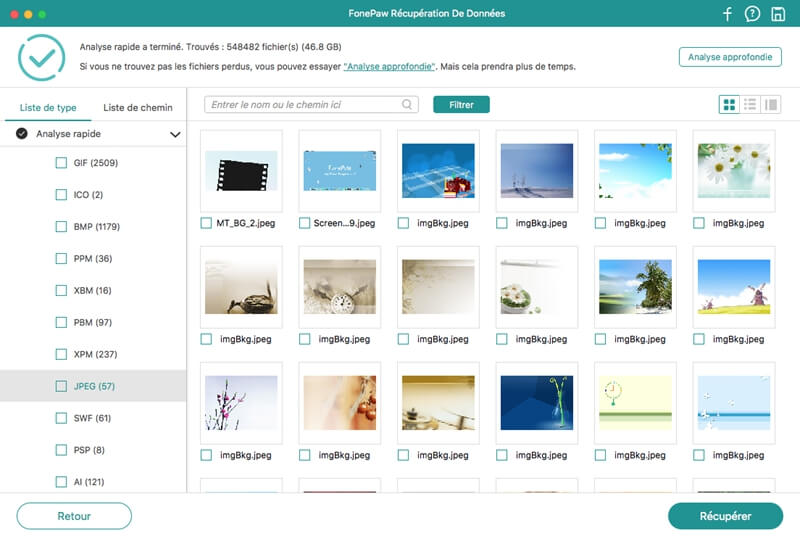
Étape 3 : Récupérer les fichiers iWork supprimé sur son Mac
Sélectionnez ensuite les fichiers iWork à restaurer et cliquez sur le bouton « Récupérer » pour les sauvegarder sur votre Mac.
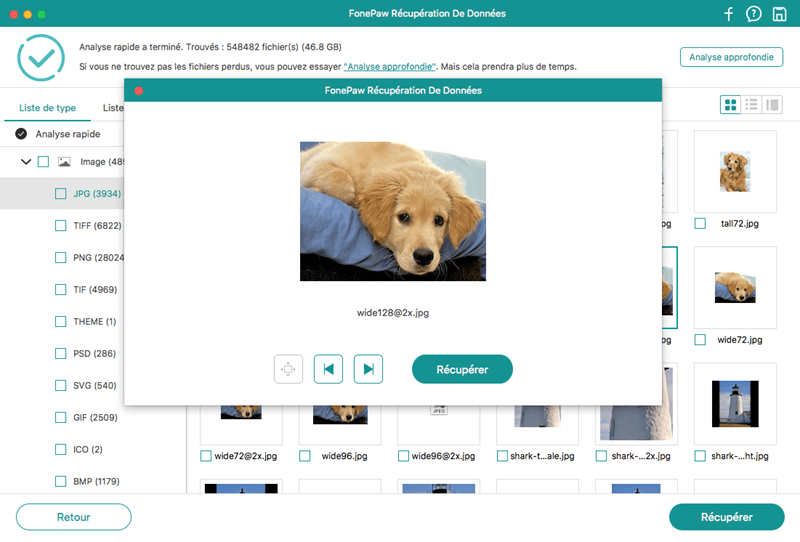
Pour récupérer les fichiers iWork perdus avec ce programme, vous aurez besoin d’une licence. Si vous n’avez pas de code d’enregistrement, alors cliquez sur le bouton « Acheter maintenant » pour obtenir la version complète du programme ainsi que le code de licence permanente.
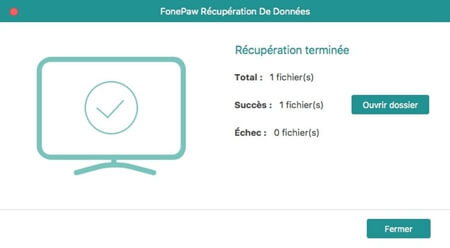
# Astuces de récupération de données importantes
Si vos fichiers perdus sont détectés lors du processus d’analyse, NE démarrez PAS d’autres programmes, ne téléchargez pas de nouvelles applications, ne créez pas de nouveaux fichiers et ne les sauvegardez pas. Vos fichiers perdus risqueraient d’être écrasés. Si vos données sont écrasées, alors vous ne pourrez plus jamais les récupérer. Vous pouvez cliquez sur le bouton d’enregistrement d’analyse si vous souhaitez revenir sur ces résultats de recherche plus tard, lorsque vous aurez terminé l’achat de l’application.
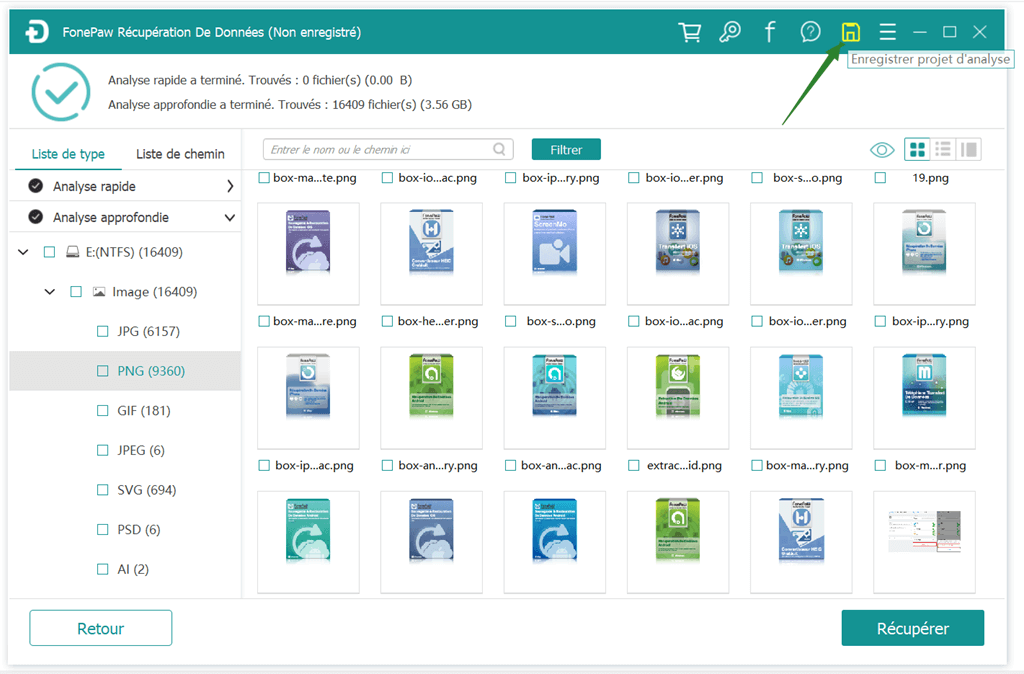
- Articles populaires
- Solutions pour récupérer les fichiers disparus après la mise à jour Windows 10
- [3 Solutions] Comment activer un iPhone désactivé ?
- Impossible d'importer des photos iPhone vers un PC (Windows 10/8/7)
- Comment capturer l'écran sur un ordinateur portable HP (Windows 7/8/10)
- 3 Méthodes pour capturer l'écran avec son interne sur Mac












